Obwohl es viele gibt, die bereits ein intelligentes Fernsehgerät in ihren Häusern haben, gibt es viele andere Menschen, die noch ein herkömmliches Fernsehgerät haben. In diesem Fall dank eines Gerätes wie Google Chrome Cast Es ist möglich, Inhalte von unserem PC auf den Bildschirm unseres Fernsehgeräts zu senden, ohne dass Kabel erforderlich sind. Deshalb können wir zuschauen Netflix, HBO oder Amazon Prime Video Filme sowie alle Filme, die wir auf unsere CD heruntergeladen haben, Fotos, YouTube Videos oder sogar unseren Desktop, ohne unseren PC physisch an den Fernseher anschließen zu müssen.
Dazu müssen wir zuerst unseren Chromecast an das Fernsehgerät anschließen und ihn so konfigurieren, dass er später an unseren PC angeschlossen wird und alle Arten von Inhalten bequem und einfach gesendet werden können.

Folgende Schritte müssen ausgeführt werden, um Chromecast zu verbinden und zu konfigurieren
Die Wahrheit ist, dass für die Nutzung unseres Chromecasts kein komplexer Prozess erforderlich ist, sodass jeder ohne Rücksicht auf seine Erfahrung mit diesem Gerätetyp problemlos eine Verbindung herstellen und konfigurieren kann. Führen Sie die folgenden Schritte aus, um Chromecast auf unserem Fernsehgerät anzuschließen und zu konfigurieren:
- Wir verbinden das USB-Kabel mit unserem Chromecast und schließen Sie dann das andere Ende an die Stromversorgung an
- Wir verbinden das Gerät mit einem freien HDMI Anschluss an unserem Fernseher
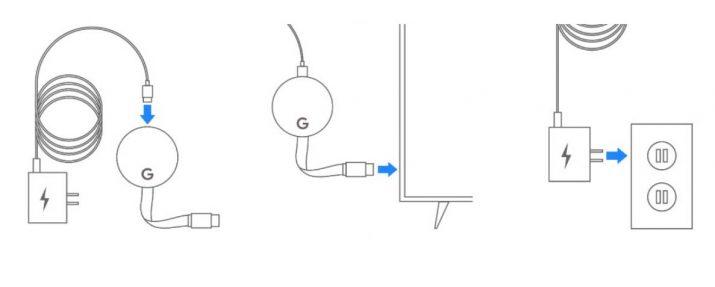
- Laden Sie die Google-Startseite App auf unserem Android-Handy
- Wir sorgen dafür, dass Sie haben Bluetooth auf Ihrem Handy aktiviert
- Wir öffnen die Google Home App und wählen die Google-Konto zu verbinden
- Wir wählen ein Haus oder erstellen eines
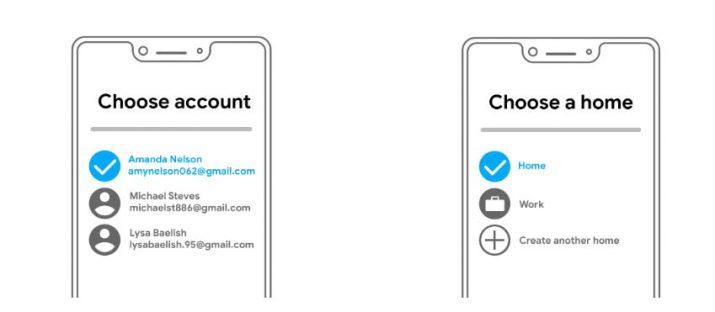
- Wir wählen das Gerät aus, das unter den Ergebnissen der App mit dem Symbol angezeigt wird gleichen Code Das zeigt unseren Chromecast auf dem Startbildschirm des Fernsehers
- Wir bestätigen dieser Code
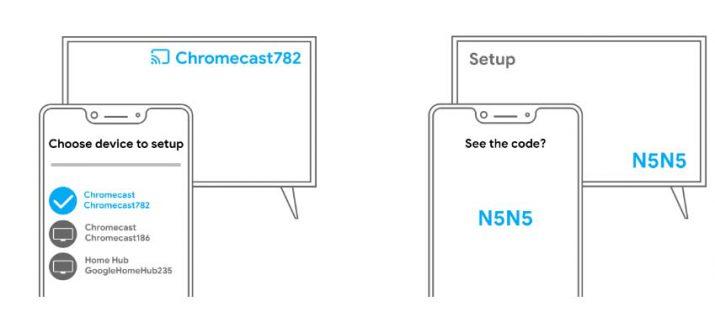
- Wir verbinden den Chromecast mit das gleiche WiFi wie unser Handy
- Wenn alles geklappt hat, sollten wir ein Hintergrundbild mit der Uhrzeit und dem Namen unseres Chromecasts sehen
- Sie können nun Inhalte senden
Senden Sie Inhalte von Ihrem PC über Chromecast an das Fernsehgerät
Inhalt eines Chrome-Tabs
So senden Sie Inhalte von Google Chrome Alles, was wir tun müssen, ist:
- Wir öffnen Chrome
- Klicken Sie auf den Browser menu Taste im nun erscheinenden Bestätigungsfenster nun wieder los.
- Wähle aus Absenden zu erhalten
- Wir wählen das Chromecast-Gerät und der Inhalt unseres Chrome-Tabs wird automatisch auf dem Bildschirm unseres Fernsehgeräts angezeigt.
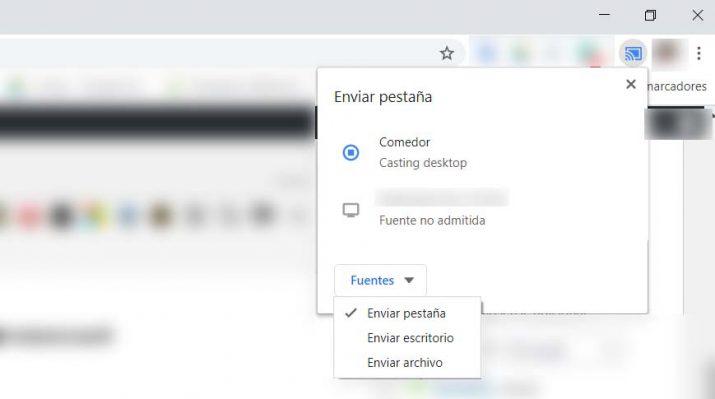
Senden Sie Inhalte vom Computerbildschirm
Es ist möglich, dass wir anstatt Inhalte vom Browser selbst aus zu senden, den Bildschirm unseres PCs anzeigen möchten. Dafür:
- Wir öffnen Chrome auf unserem PC
- Von dem menu Taste wählen wir die Absenden zu erhalten
- Wir zeigen die Optionen auf der Registerkarte Schriftarten an und wählen aus Desktop senden
- Wir stellen sicher, dass Sie Chromecast im Voraus auswählen oder mit ihm verbunden sind
- Wir werden unseren Computerbildschirm als Spiegel auf dem Fernseher sehen
Senden Sie Videos oder Musik vom PC zum Fernseher
Eine weitere übliche Anforderung besteht darin, ein Video, einen Film, Musik oder Fotos von der Festplatte auf den Fernsehbildschirm zu senden, um alles größer zu sehen. In diesem Fall müssen wir die betreffende Datei direkt an unseren Chromecast senden:
- Wir öffnen Chrome auf unserem PC
- Über den Menüknopf wählen wir den Absenden zu erhalten
- Wir zeigen die Optionen auf der Registerkarte Quellen an und wählen die Datei senden zu erhalten
- Wir wählen die Datei unserer Festplatte aus dem modalen Fenster aus, das sich für uns öffnet
- Wir stellen sicher, dass Sie Chromecast im Voraus auswählen oder mit ihm verbunden sind
- Starten Sie automatisch die Wiedergabe der ausgewählten Datei auf unserem Fernseher
Legen Sie das Symbol "Senden" in der Chrome-Symbolleiste fest
Wie Sie sehen können, müssen Sie zum Senden von Inhalten vom PC über unseren Chromecast das Browser-Menü öffnen und die Option Senden auswählen. Zur Vereinfachung und zum schnelleren Senden von Inhalten können Sie das Symbol "Senden" in der Symbolleiste des Browsers festlegen.
Zu diesem Zweck wird nach dem Senden von Inhalten an unseren Fernseher in der Chrome-Symbolleiste ein blaues Symbol angezeigt (wenn Inhalte gesendet werden). Nun müssen wir mit der rechten Maustaste auf dieses Symbol klicken und dann die Option auswählen Immer das Symbol anzeigen im Kontextmenü angezeigt.

Von diesem Moment an ist dieses Symbol in der Symbolleiste des Browsers sichtbar, und durch einfaches Klicken wird das Fenster angezeigt, in dem wir alle Arten von Inhalten vom Computer an den Fernseher senden und das Gerät auswählen können, über das wir sie senden möchten .